Оутлоок календар: Како променити боју позадине

Ако вам се не свиђа тренутна боја позадине вашег Оутлоок календара, идите на Подешавања и изаберите другу боју.
Оутлоок је један од најпопуларнијих програма за е-пошту на свету. Има све функције које бисте могли пожелети, али то може бити колико збуњујуће, толико и од помоћи. Превише опција може лако збунити и можда ћете се на крају борити да пронађете оно што вам треба. Претраживање историје е-поште је једна таква функција коју сте можда превидели. Ево како можете да користите ту функцију претраживања помоћу прилога.
Отворите Оутлоок, а затим кликните на картицу Претрага на врху. На тој картици унесите термине за претрагу у одговарајућу траку, а затим изаберите дугме „Има прилоге“ одмах изнад њега. Ово ће филтрирати све резултате који не садрже прилоге и олакшати проналажење документа и имејла које тражите.
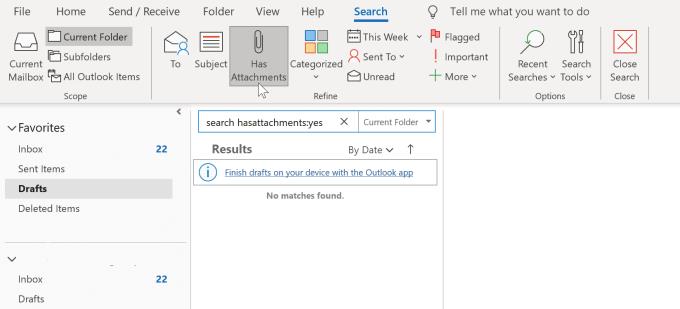
Дугме „Има прилоге“.
За напредније претраживање можете чак тражити речи у стварним прилозима. Очигледно, ово функционише само за одређене типове датотека као што су текстуални документи или ПДФ-ови, али може вам помоћи. Да бисте претражили садржај прилога, изаберите „Прилог садржи“ са падајуће листе „Више“. Затим ће се појавити нова секундарна трака за претрагу, уношењем ове, ваш термин ће се користити за даље филтрирање резултата претраге претрагом садржаја прилога. Остале тачке менија у менију „Више“ такође садрже додатне опције филтера које можете да користите за претрагу е-поште, иако нису све повезане са прилозима.
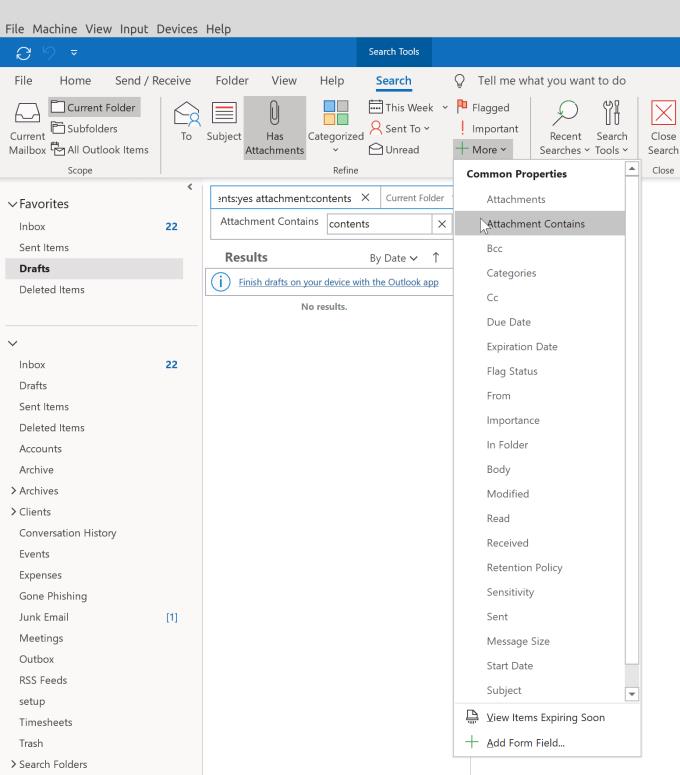
Претражите садржај прилога помоћу „Прилог садржи“
Савет: Када шаљете е-пошту са прилогом, не заборавите да своје датотеке именујете на одговарајући начин како би прималац знао шта добија. Користите кратка и концизна имена датотека пре него што приложите датотеку својој е-пошти. Да бисте то урадили, кликните на икону спајалице на екрану за писање е-поште, а затим изаберите датотеке које желите да приложите. Увек би требало да приложите све релевантне датотеке пре него што напишете е-пошту – на тај начин можете бити сигурни да не заборавите да их приложите пре него што пошаљете е-пошту!
Ако вам се не свиђа тренутна боја позадине вашег Оутлоок календара, идите на Подешавања и изаберите другу боју.
Ако Оутлоок није могао да креира радну датотеку, потребно је да уредите кеш фасцикли корисничке шкољке и усмерите вредност стринга на важећи директоријум.
Ако Оутлоок неће приказати слику вашег потписа, уверите се да састављате своје е-поруке користећи ХТМЛ формат. Затим направите нови потпис.
Понекад ће се е-пошта заглавити у излазном сандучету Мицрософт Оутлоок 2019. Ево како се носити с тим.
Подесите да ли гледате или шаљете е-пошту у обичном тексту или ХТМЛ формату у Мицрософт Оутлоок 2019, 2016 или 365.
Да бисте поправили грешку Скуп фасцикли се не може отворити у Оутлоок-у, отворите клијент е-поште у безбедном режиму и онемогућите своје додатке.
Ако дугме Почетна недостаје у Оутлоок-у, онемогућите и омогућите кућну пошту на траци. Ово брзо решење помогло је многим корисницима.
Нарочито у ситуацијама на радном месту, требало би да знате важне пречице у Мицрософт Оутлоок-у како бисте олакшали свој посао и како бисте брже решавали све задатке.
Ако вам ваша Оутлоок апликација за десктоп рачунаре неће дозволити да избришете догађаје из календара, користите веб апликацију. Ако проблем и даље постоји, ажурирајте и поправите Оффице.
Показујемо вам детаљне кораке како да опозовете е-поруку послату из Мицрософт Оутлоок 2016.
Ако користите Оутлоок, можете проследити више е-порука одједном тако што ћете их додати у једну е-пошту као прилоге.
Научите како да омогућите или онемогућите макрое у програму Мицрософт Оутлоок 2019/Оффице 365 помоћу овог водича.
Знати како да вратите брисање лепљивих белешки на Виндовс рачунару може бити прави спас. Можда сте избрисали погрешну цедуљицу, а знате да нисте
Оутлоок је један од најпопуларнијих програма за е-пошту на свету. Има све функције које бисте можда желели, али то може бити збуњујуће колико год може
Показујемо вам две различите методе како да видите заглавља порука е-поште у програму Мицрософт Оутлоок 2019 или 2016.
МаилТипс је згодна Оутлоок функција која вам помаже да избегнете непријатне ситуације као што је слање е-поште погрешним примаоцима.
ако Оутлоок каже да задатак који покушавате да измените или сачувате не може да се сачува у овој фасцикли, ажурирајте Оффице и поправите своје Оффице датотеке.
Како послати поруку е-поште са онемогућеном опцијом Одговори свима за примаоце у програму Мицрософт Оутлоок 2019 или 2016.
Како претворити Оутлоок е-пошту у задатке: изаберите е-пошту коју желите да претворите у задатак и једноставно је превуците у област Додај као задатак.
Када позивате е-пошту у Оутлоок-у, означите следећу опцију: Реци ми да ли опозив успе или не успе за сваког примаоца.
Гоогле мапе могу да прикажу информације о надморској висини на рачунару и мобилном уређају. Да бисте користили ову функцију, потребно је да омогућите опцију Терен.
Научите корак по корак како да искључите везе на које се може кликнути у Нотепад++ помоћу овог једноставног и брзог водича.
Ослободите се приказивања емисије у Уп Нект на Аппле ТВ+ да бисте своје омиљене емисије чували у тајности од других. Ево корака.
Откријте колико је лако променити слику профила за свој Диснеи+ налог на рачунару и Андроид уређају.
Тражите Мицрософт Теамс алтернативе за комуникацију без напора? Пронађите најбоље алтернативе за Мицрософт тимове за вас у 2023.
Овај пост вам показује како да исечете видео записе помоћу алата уграђених у Мицрософт Виндовс 11.
Ако често чујете популарну реч Цлипцхамп и питате шта је Цлипцхамп, ваша претрага се завршава овде. Ово је најбољи водич за савладавање Цлипцхамп-а.
Са бесплатним снимачем звука можете да правите снимке без инсталирања софтвера треће стране на свој Виндовс 11 рачунар.
Ако желите да креирате запањујуће и привлачне видео записе за било коју сврху, користите најбољи бесплатни софтвер за уређивање видеа за Виндовс 11.
Погледајте савете које можете да користите да бисте своје задатке организовали уз Мицрософт То-До. Ево савета који се лако раде, чак и ако сте почетник.


























